Lavorare con una sola finestra massimizzata è roba da Windows ’98! Con i moderni monitor FullHD o 4K di dimensioni ragguardevoli è d’obbligo imparare a sfruttare le funzionalità di Windows 10 per migliorare sensibilmente il proprio rendimento davanti al PC. In questa guida vedremo come sfruttare la funzionalità Snap del desktop di Windows per il multitasking quando il computer è connesso ad uno schermo con una diagonale particolarmente elevata (FullHD almeno 24 pollici o schermi 4K).
Informazioni preliminari
Consigliamo sempre di fare un’installazione attraverso una licenza genuina e originale al 100%, questo per evitare la perdita di dati o attacchi da parte di hacker. Siamo consapevoli che sullo store della Microsoft acquistare una licenza ha un costo elevato. Per questo abbiamo selezionato per voi due dei migliori shop presenti sul mercato dove poter acquistare licenze originali a prezzi vantaggiosi.
Mr Key Shop è un sito affidabile con assistenza gratuita specializzata in italiano, pagamenti sicuri e spedizione in pochi secondi via email. Potete verificare l’affidabilità di questo sito leggendo le tante recensioni positive verificate. Su questo store sono disponibili le licenze di Windows 10 a prezzi molto vantaggiosi. Inoltre se si desidera passare alle versioni più recenti dei sistemi operativi Windows è possibile acquistare anche l’upgrade a Windows 11. Vi ricordiamo che se si ha una versione genuina di Windows 10, l’aggiornamento al nuovo sistema operativo Windows 11 sarà gratuito. Inoltre sullo store è possibile acquistare le varie versioni dei sistemi operativi Windows, dei pacchetti Office e dei migliori antivirus sul mercato.
Keycense è una piattaforma con una vasta gamma di prodotti digitali. Con fornitori da ogni angolo del mondo, garantisce una varietà ineguagliabile di prodotti. Uno degli aspetti che distingue Keycense dalla concorrenza è la sua politica di prezzi. Sulla piattaforma trovate sistemi operativi Windows, pacchetti Microsoft Office, app Office (Word, Excel, Publisher, Outlook e molti altri), Antivirus e VPN a prezzi davvero vantaggiosi. È possibile trovare licenze Windows 10 ed i software più aggiornati come Windows 11 o Office 2021. Le transazioni avvengono attraverso una vasta gamma di metodi di pagamento certificati, ogni acquisto è protetto è garantito. Inoltre, un’eccellente servizio di assistenza in italiano è pronto ad aiutarvi per ogni esigenza. Keycense è anche impegnata nel rispetto dell’ambiente, l’invio digitale dei prodotti evita imballaggi inutili ed emissioni di CO2. L’esperienza d’acquisto è semplice ed intuitiva. In pochi clic, potete aggiungere al carrello il prodotto desiderato, completare l’acquisto e ricevere il tutto direttamente nella vostra casella di posta elettronica.
Entrambe sono aziende affermate e riconosciute a livello globale da testate nazionali ed internazionali come Make Use Of ( Microsoft Office Deals), PcGuide (Windows 11 Pro Key) o Ansa (La piattaforma Specializzata in Licenze Digitali Software)
Finestre con Snap su Windows 10
Prerequisiti
Per sfruttare al meglio tutte le funzionalità di Snap dobbiamo controllare che siano attive. Apriamo le Impostazioni Modern come da immagine (barra laterale tasto Start).
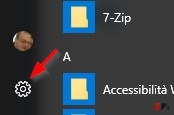
Apriamo il menu Sistema.
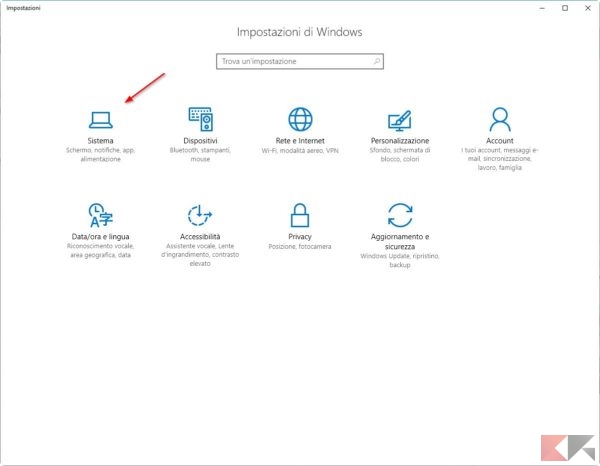
Portiamoci nel sub-menu Multitasking e assicuriamoci che tutte le voci sotto Ancoraggio siano attive, come da immagine sottostante.
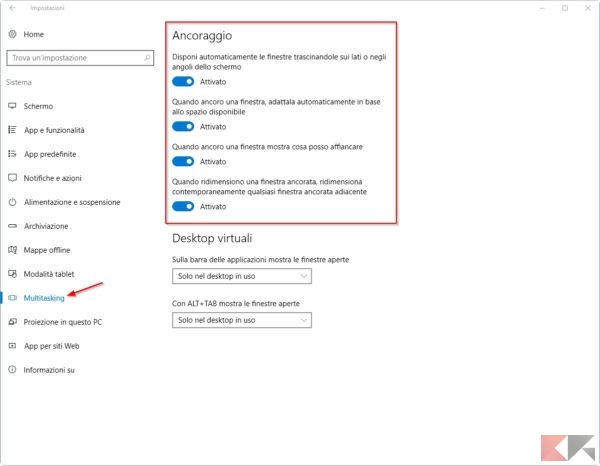
Organizzare le finestre con Snap
Gestire le finestre è davvero molto semplice e come piazzarle è fortemente soggettivo. Per il nostro esempio vedremo come aprire il browser Chrome come programma principale più 2 finestre “in miniatura” da dedicare a due programmi d’accompagnamento.
Apriamo la finestra di Chrome senza massimizzarla e trasciniamo la finestra verso il bordo sinistro dello schermo: la finestra automaticamente verrà adattata a metà schermo.
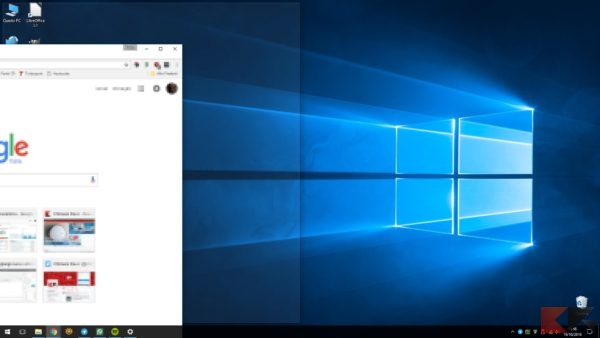
Ora per comodità trasciniamo il bordo destro della finestra fino alla grandezza desiderata.
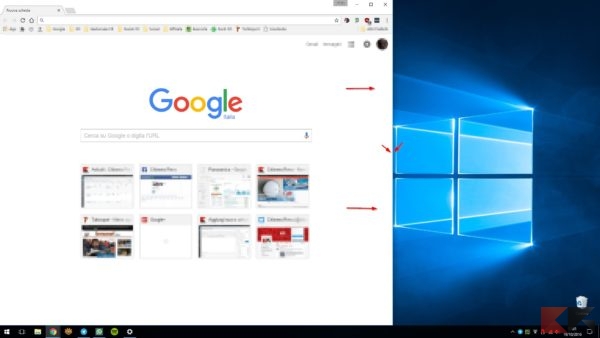
Avremo realizzato un piccolo spazio laterale sulla destra dove aprire le due finestre desiderate. Apriamo le due finestre e trasciniamole agli angoli in alto e in basso del bordo destro. Automaticamente le finestre si adatteranno allo spazio fornito.
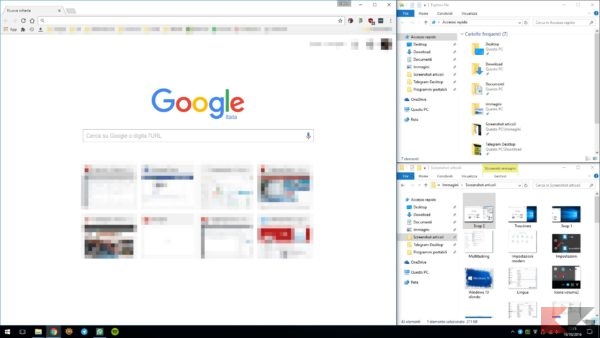
Possiamo regolare la grandezza di tutte le finestre semplicemente modificando il bordo della finestra “maggiore” ed ancorando in seguito le due finestre desiderate nello spazio rimanente. Windows ricorderà tutte le finestre “snappate”, quindi alla successiva riapertura riavremo tutte le finestre nella giusta dimensione.
Le possibilità di personalizzazione sono ovviamente infinite e cambiano in base allo schermo in uso:
- possiamo per esempio aprire 4 finestre delle stesse dimensioni (trascinado 4 finestre agli angoli dello schermo)
- possiamo aprire 2 finestre delle stesse dimensioni (2 finestre trascinate ai due bordi laterali)
- possiamo aprire 3 finestre dal lato opposto (2 finestre al bordo sinistro e una grande al bordo destro)
Dubbi o problemi? Vi aiutiamo noi
Puoi scoprire contenuti esclusivi ed ottenere supporto seguendo i canali Youtube, TikTok o Instagram del nostro fondatore Gaetano Abatemarco. Se hai Telegram vuoi rimanere sempre aggiornato, iscriviti al nostro canale Telegram.










